В случае успешной авторизации откроется главная страница web-кабинета со списком, поступивших на адрес вашей организации документов.
Главную страницу можно условно разделить на части:
-
«Шапка»:

- Логотип с названием системы, по клику на эту область пользователь с любой страницы web-кабинета возвращается на главную (со списком входящих документов).
- Кнопки навигации:
-
 -
Новый документ, предназначена для перехода на страницу создания нового документа.
-
Новый документ, предназначена для перехода на страницу создания нового документа.  -
Справочник контрагентов, предназначена для перехода на страницу со справочником
контрагентов.
-
Справочник контрагентов, предназначена для перехода на страницу со справочником
контрагентов. -
Расширенный поиск, предназначена для перехода на страницу с системой фильтров для
поиска документов.
-
Расширенный поиск, предназначена для перехода на страницу с системой фильтров для
поиска документов. -
Личный кабинет, предназначена для перехода на страницу с информацией об учетной
записи текущего пользователя.
-
Личный кабинет, предназначена для перехода на страницу с информацией об учетной
записи текущего пользователя. -
Тарифный план, предназначена для перехода на страницу с информацией о тарифный
планах.
-
Тарифный план, предназначена для перехода на страницу с информацией о тарифный
планах.
-
 -
Переключатель, предназначен для смены режима отображения web-кабинета.
-
Переключатель, предназначен для смены режима отображения web-кабинета.- Ссылка с наименованием организации текущего пользователя, предназначена для перехода на страницу с данными организации.
- ФИО авторизовавшегося сотрудника.
- кнопка Выход- завершение текущего сеанса доступа пользователя, выход из Системы.
- Навигационное меню (расположено в левой части страницы):
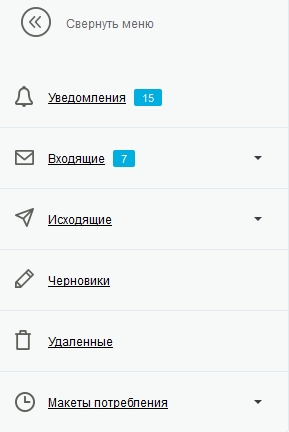
 -
Уведомления, содержит список последних важных событий для пользователя.
-
Уведомления, содержит список последних важных событий для пользователя. -
Входящие, содержит список полученных документов.
-
Входящие, содержит список полученных документов. -
Исходящие, содержит список отправленных документов.
-
Исходящие, содержит список отправленных документов. -
Черновики, содержит список созданных, но не отправленных документов.
-
Черновики, содержит список созданных, но не отправленных документов. -
Удаленные, содержит список документов, удаленных из вкладок входящие и исходящие у
текущей организации.
-
Удаленные, содержит список документов, удаленных из вкладок входящие и исходящие у
текущей организации. -
Макеты потребления, предназначена для перехода в раздел со списком поступивших от ОАО
«Татэнергосбыт» макетов показаний для заполнения. Раздел предоставляет возможность
просмотра полученных макетов (актов снятия показаний по форме 16), внесения показаний за
текущий расчетный период, передачу данных на согласование в ОАО «Татэнергосбыт» и ОАО
«Сетевая компания».
-
Макеты потребления, предназначена для перехода в раздел со списком поступивших от ОАО
«Татэнергосбыт» макетов показаний для заполнения. Раздел предоставляет возможность
просмотра полученных макетов (актов снятия показаний по форме 16), внесения показаний за
текущий расчетный период, передачу данных на согласование в ОАО «Татэнергосбыт» и ОАО
«Сетевая компания». - Отображаются новые доступные для
открытия направления обмена документами. Подключить новое направление обмена вы можете в
"Личный кабинет-Мои направления".
- Отображаются новые доступные для
открытия направления обмена документами. Подключить новое направление обмена вы можете в
"Личный кабинет-Мои направления".
Прим.: Для увеличения рабочего пространства вы можете свернуть навигационное меню нажатием на . В свернутом состоянии навигационное меню отображается ввиде иконок со счетчиком новых
документов в разделе. При наведении курсора мыши на иконки отображается всплывающая
подсказка с названием раздела.
. В свернутом состоянии навигационное меню отображается ввиде иконок со счетчиком новых
документов в разделе. При наведении курсора мыши на иконки отображается всплывающая
подсказка с названием раздела. 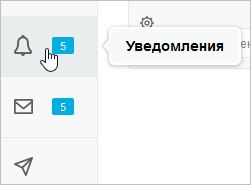
Если раздел имеет подразделы, отображается выпадающий список справа от меню.
- Меню действий (расположено над списком документов).

Расположено над списком документов. Предназначено для выполнения действий над документами. Перечень возможных действий зависит от выбранного раздела в навигационном меню. Кнопки активируются только после выбора одного и более документов в списке.Внимание: Если в списке выбрано несколько документов, активными будут кнопки только применимые ко всем выбранным документам.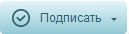 -
Выпадающий список «Подписать», позволят подписать выбранные документы с доверенность или
без доверенности.
-
Выпадающий список «Подписать», позволят подписать выбранные документы с доверенность или
без доверенности. 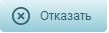 -
Позволяет отказать в подписи по выбранным документам, с указанием причины отказа.
-
Позволяет отказать в подписи по выбранным документам, с указанием причины отказа.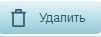 -
Позволяет удалить выбранные документы из списка. Удаленные документы перемещаются в
раздел «Удаленные».
-
Позволяет удалить выбранные документы из списка. Удаленные документы перемещаются в
раздел «Удаленные».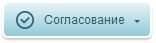 - Позволяет отправить выбранные документы на
согласование/подпись подразделению и/или сотрудникам организации пользователя.
- Позволяет отправить выбранные документы на
согласование/подпись подразделению и/или сотрудникам организации пользователя.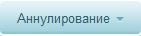 -
Выпадающий список «Аннулирование», позволяет сформировать запрос на аннулирование,
принять или отклонить аннулирование документа (подробнее см. Аннулирование документов).
-
Выпадающий список «Аннулирование», позволяет сформировать запрос на аннулирование,
принять или отклонить аннулирование документа (подробнее см. Аннулирование документов).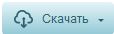 -
Выпадающий список «Скачать», позволяет скачать документ, документ с подписями и
документооборот по выделенным документам целиком.
-
Выпадающий список «Скачать», позволяет скачать документ, документ с подписями и
документооборот по выделенным документам целиком. -
Позволяет сохранить всю выборку документов в открытом разделе в таблицу Excel. Кнопка
активна всегда.
-
Позволяет сохранить всю выборку документов в открытом разделе в таблицу Excel. Кнопка
активна всегда.
- Поле поиска документов по разделу (находится в правом углу страницы под
«Шапкой»)

Позволяет искать документы по наименованию организации контрагента, названию документа, комментарию к документу. Для поиска введите данные в поле и нажмите на .
. - Панель с наименованием столбцов списка и фильтром для выборки документов.

На панели отображаются наименования столбцов списка документов, с соответствующим поисковым полем под каждым.Для применения фильтра к списку документов введите значения в соответствующие поля и нажмите кнопку
Для сброса значений в полях фильтра нажмите кнопку в правой части панели.
в правой части панели.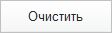 .
.  При
нажатии на шестеренку появится выпадающий список с наименованиями столбцов, доступных для
вывода в списке документов. Столбцы отмеченные чекбоксом отображаются в списке документов.
После проставления или снятия чекбоксов, для вступления изменений в силу, нажмите на
кнопку
При
нажатии на шестеренку появится выпадающий список с наименованиями столбцов, доступных для
вывода в списке документов. Столбцы отмеченные чекбоксом отображаются в списке документов.
После проставления или снятия чекбоксов, для вступления изменений в силу, нажмите на
кнопку  в окне со списком столбцов.
в окне со списком столбцов. - Список документов Отображается ввиде таблицы. Выводимая информация по
документам зависит от выбора отображаемых столбцов на странице.
В разделах «Входящие» и «Исходящие» документы отображаются в пакетах . По каждому пакету отображается время получения и его статус.
Для удобства пользователя введены сокращения по типам документов:- ВЭ – Ведомость электропотребления
- СО – Счет на оплату
- ДНП - Документ начисления платы
- АСВ – Акт сверки взаиморасчетов
- УО – Уведомление об ограничении
- П - Письмо
- СФ – Счет-фактура КНД 1115101 в формате 5.02
- КСФ – Корректировочный счет-фактура КНД 1115108 в формате 5.02
- ИСФ – Исправленный счет-фактура КНД 1115101 в формате 5.02
- ИКСФ – Исправленный корректировочный счет-фактура КНД 1115108 в формате 5.02
- СФН – Счет-фактура (неформализованный документ)
- КСФН – Корректировочная счет-фактура (неформализованный документ)
- ИСФН - Исправленный счет-фактура (неформализованный документ)
- ИКСФН – Исправленный корректировочный счет-фактура (неформализованный документ)
- АВР – Акт выполненных работ
- АВРН – Акт выполненных работ (неформализованный)
- НК – Накладная НКН – Накладная (неформализованный)
- Н –Неизвестный
- СЧФ - Счет-фактура КНД 1115125 версии 5.01
- ИСЧФ - Исправленный счет-фактура КНД 1115125 версии 5.01
- КСЧФ - Корректировочный счет-фактура КНД 1115127 версии 5.01
- УПД - Универсальный передаточный документ. Электронный счет-фактура с дополнением документа передачи товаров/результатов работ
- ИУПД - Исправленный универсальный передаточный документ
- УКД - Универсальный корректировочный документ
- ДОП - Первичный документ передачи товаров/результатов работ/ услуг
- ИДОП - Исправленный документ документ передачи товаров/результатов работ/ услуг
- ДИС - Документ об изменении стоимости отгруженных товаров (выполненных работ, оказанных услуг), переданных имущественных прав.
Список документов меняет свое содержание в зависимости от выбранного пункта в навигационном меню. Сортировка документов во всех списках ведется по дате отправки для исходящих документов и по дате получения для входящих документов. Ниже будет описана работа пользователя с каждым типом документа (согласно пунктам навигационного меню).